WordPress 崩溃了? 立即修复您的网站
已发表: 2023-07-04想知道 WordPress 崩溃的原因吗?
任何管理过 WordPress 网站一段时间的人都会告诉您,页面空白、页面显示错误、登录页面未加载等是您必然会遇到的常见 WordPress 问题。
通常,问题不在于 WordPress 本身,而在于其他地方,例如您的网络托管、您安装的插件、某些恶意软件或其他东西。 找出问题所在以及如何解决它是本文的目的。
在本文中,您将了解 WordPress 网站崩溃的原因以及立即恢复网站所需采取的步骤。
让我们开始吧。
为什么 WordPress 崩溃了? 最常见的原因...
为什么 WordPress 崩溃了? 嗯,有多种潜在原因。
让我们来看看一些最常见的……
- 软件不兼容
- 恶意软件感染
- 网站受到攻击️
- 托管问题
1. 软件不兼容
WordPress 网站中的不兼容问题是指不同网站组件(例如主题、插件和 WordPress 核心)之间的冲突。
例如,激活新插件可能会导致与现有插件发生冲突,或者升级 WordPress 核心可能会导致与过时的现有插件或主题发生冲突。
2. 恶意软件感染
恶意软件是指注入网站以窃取信息、重定向访问者以及使用网站资源存储文件等目的的恶意代码或软件。
在恶意软件感染期间,WordPress 网站的服务器往往会超时工作,因为它为网站的黑客提供执行恶意活动的资源。 结果,您的服务器超载并使您的网站崩溃。
3. 网站受到攻击️
您的网站可能没有被黑客攻击,而是遭受了一种称为 DDoS 攻击(分布式拒绝服务的缩写)的黑客攻击。
在这种类型的攻击中,黑客从多个来源向 WordPress 网站发送大量请求,目的是压垮该网站的服务器,导致其崩溃,并使合法用户无法访问。
DDoS 攻击通常是出于恶意目的,例如造成中断、损害网站声誉或勒索网站所有者以获取经济利益。
4. 托管问题
有时问题不在于您的网站,而在于您的托管提供商。
高质量的托管公司会对其服务器进行良好的维护,并且像您这样的客户很少会遇到任何停机情况。 但众所周知,不合格的托管公司会遇到硬盘故障、断电、恶意软件攻击、服务器维护期间发生的事故,或者因在单个服务器上托管过多网站而导致服务器过载。
在自然灾害等罕见情况下,即使是高质量的托管公司也会遇到停机并导致 WordPress 网站崩溃。
这些是可能导致您的网站崩溃的常见原因。
在下一部分中,您将学习如何恢复站点并立即启动并运行。
如果您的 WordPress 崩溃了,如何立即恢复
如果您的 WordPress 崩溃了,您可以采取以下一些常见步骤来使您的网站重新运行。
如果您知道崩溃的确切原因,请跳转到相应的部分。 但如果您不这样做,那么我们建议您一一执行以下步骤,直到您的网站恢复正常。
- 检查不兼容性并删除罪魁祸首软件
- 扫描并清理您的网站
- 安装防火墙和 CDN
- 切换到更好的托管
1. 检查不兼容性并删除罪魁祸首软件
正如我们之前提到的,不兼容通常是由于以下之间的冲突而发生的:
- 两个插件
- 插件和 WordPress 核心
- 当前主题和 WordPress 核心
在本节中,我们将向您展示如何确定崩溃是否由插件或主题引起,以及如何找到罪魁祸首插件或主题。
我们先从主题开始吧。
检查主题是否冲突
如果您仍然可以访问 WordPress 仪表板,请转到外观 → 主题并切换到默认 WordPress 主题(例如二十二三、二十二十二等)。
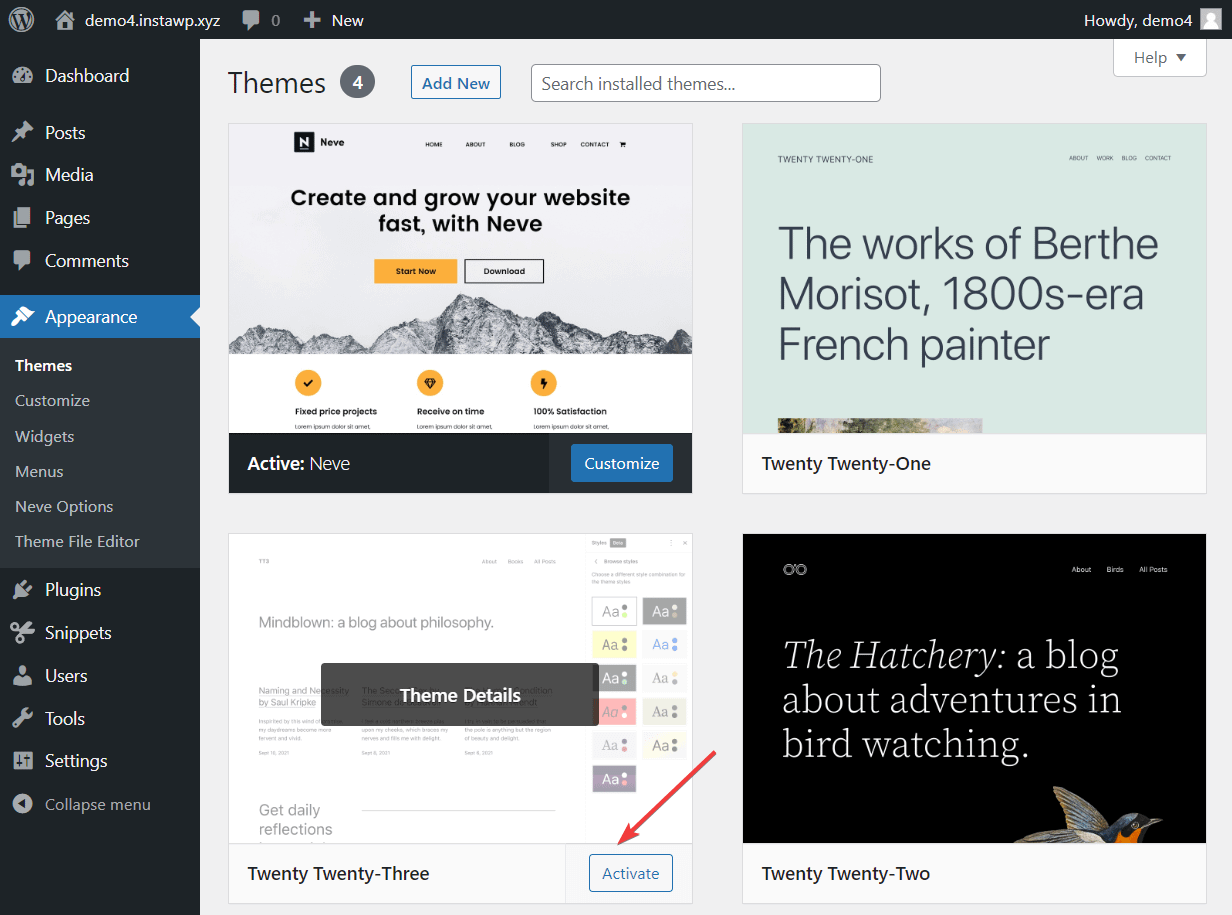
如果您无权访问 WordPress 仪表板,则需要通过直接连接到服务器来手动切换主题。
您可以使用 FTP 客户端或 cPanel 的文件管理器工具(如果您的主机提供 cPanel)直接连接到服务器。
我们已经在不同的指南中介绍了如何使用 FTP 客户端,因此在本教程中我们将向您展示如何使用 cPanel。
登录您的托管帐户并转到cPanel → 文件管理器。
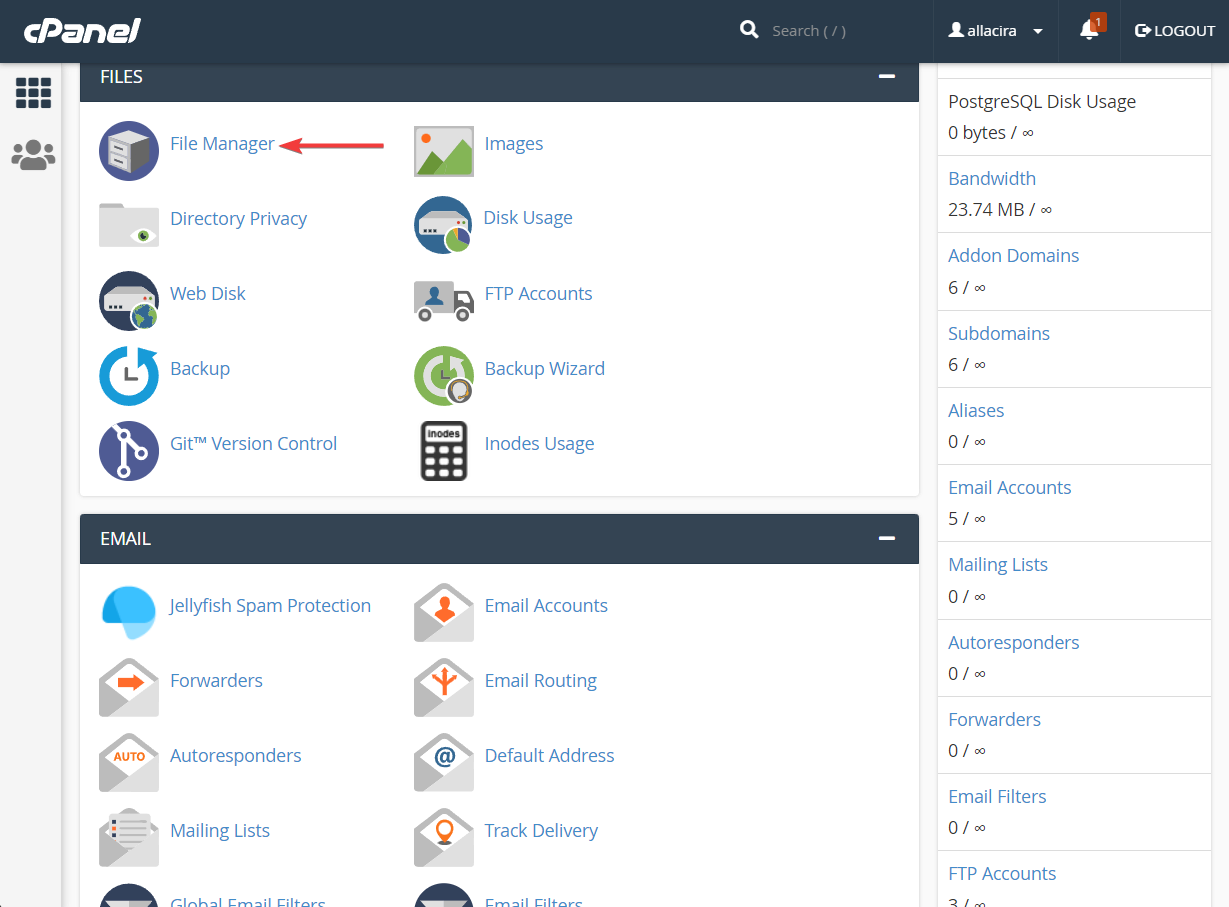
在文件管理器中,转到public_html → wp-content → 主题。
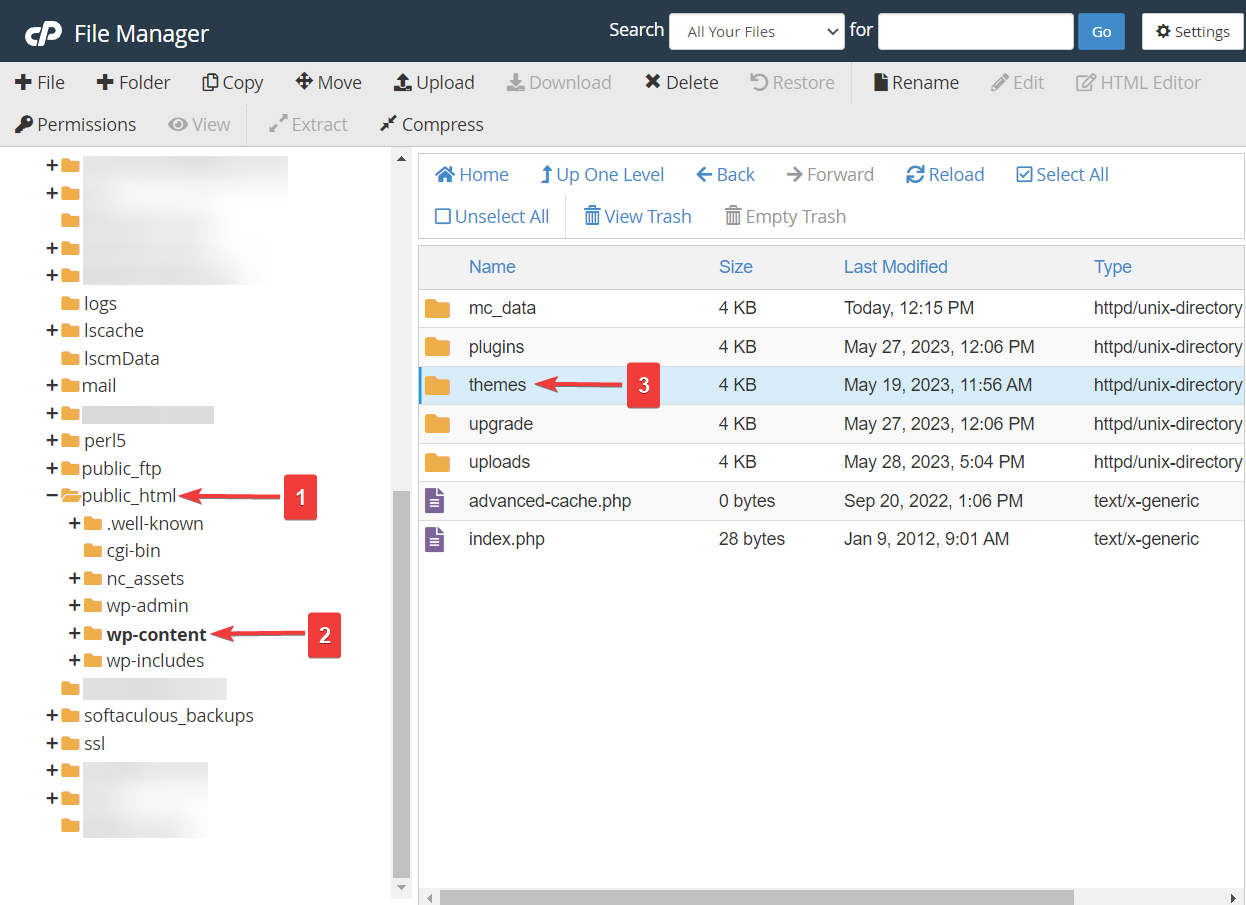
您网站的活动主题应位于主题文件夹内。 要禁用活动主题,请选择主题,右键单击,然后重命名文件夹,如下图所示。
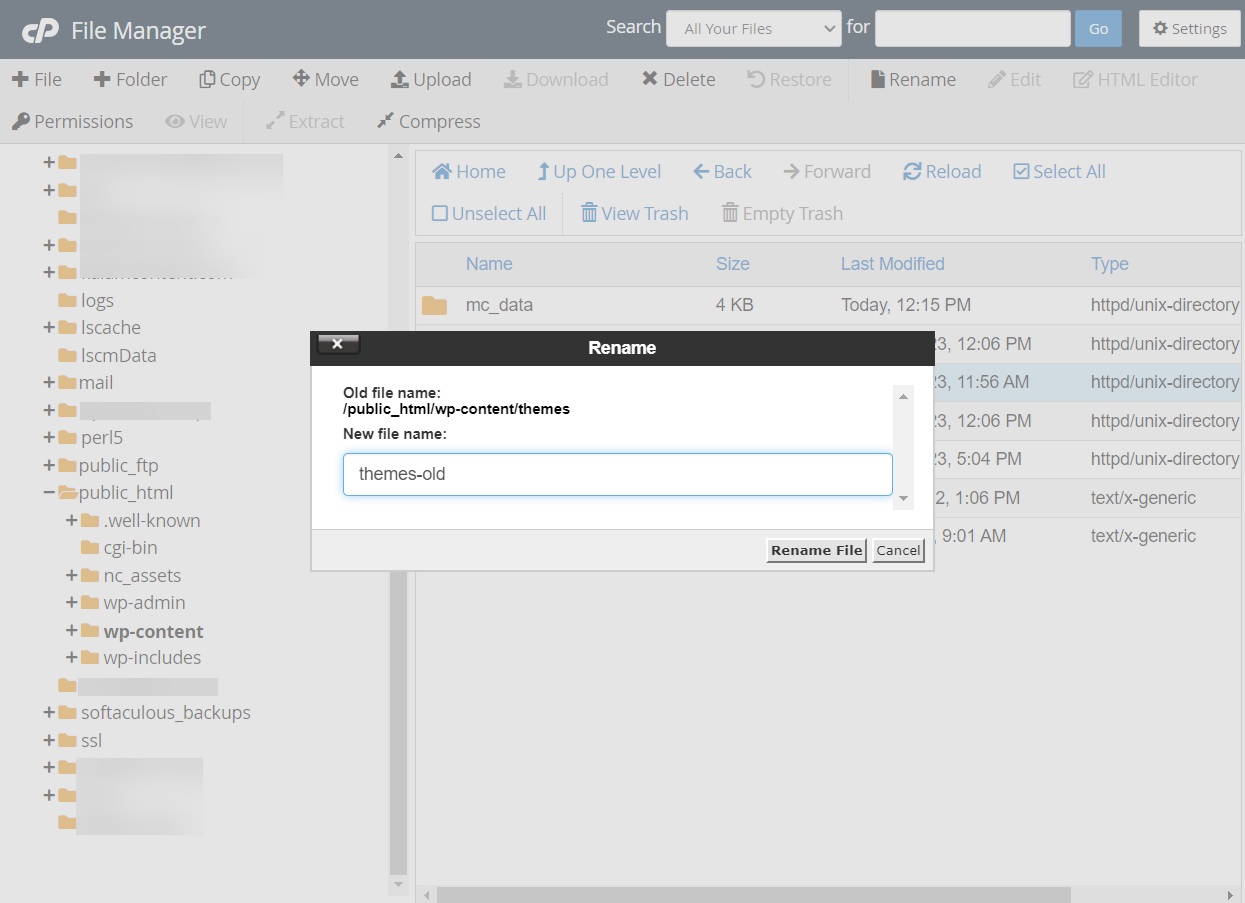
一旦文件夹被重命名,主题将被禁用,您的 WordPress 网站将自动恢复为默认的 WordPress 主题。
如果您删除了所有活动主题,则可以在连接到服务器时手动安装一个主题。
接下来,打开您的网站并查看是否恢复正常。 如果不是,请尝试清除缓存并再次检查。
网站还挂了? 这证明你的主题不是罪魁祸首。 让我们检查您的插件是否不兼容。
检查插件冲突
如果您有权访问 WordPress 仪表板,请转到插件页面并停用所有插件。
如果您的网站在停用插件后开始工作,您可以一一重新激活插件,直到找到罪魁祸首。
如果您的网站在安装新插件后立即崩溃,您可以尝试先停用该插件,然后再停用其他插件。
对于那些无法访问 WordPress 仪表板的人,请打开您的托管帐户并导航到cPanel → 文件管理器 → public_html → wp-content 。
然后,将插件文件夹重命名为plugins_deactivate之类的名称,这将自动停用您的插件。
如果您现在可以访问您的 WordPress 网站,请继续登录您的 WordPress 仪表板。 然后,返回 cPanel 文件管理器或 FTP 客户端,并将plugins_deactivate文件夹重命名为plugins 。
这将使所有插件再次出现在仪表板的插件区域中,但它们都应该被停用。 继续一一重新激活它们,直到找到有问题的插件。
一旦找到有问题的插件,请删除或用更好的替代品替换罪魁祸首插件,并确保重新激活您停用的所有其他插件。
需要更多帮助吗? 请查看本指南,了解如何检查 WordPress 插件是否存在问题。
2. 扫描并清理您的网站
恶意软件感染是 WordPress 网站崩溃的另一个常见原因。
要查明您的网站是否感染了恶意软件,您需要使用安全插件扫描您的网站。
如果您仍然可以访问 WordPress 仪表板,请选择一个安全插件并安装它,然后使用该插件扫描您的网站。 扫描需要几分钟才能完成。
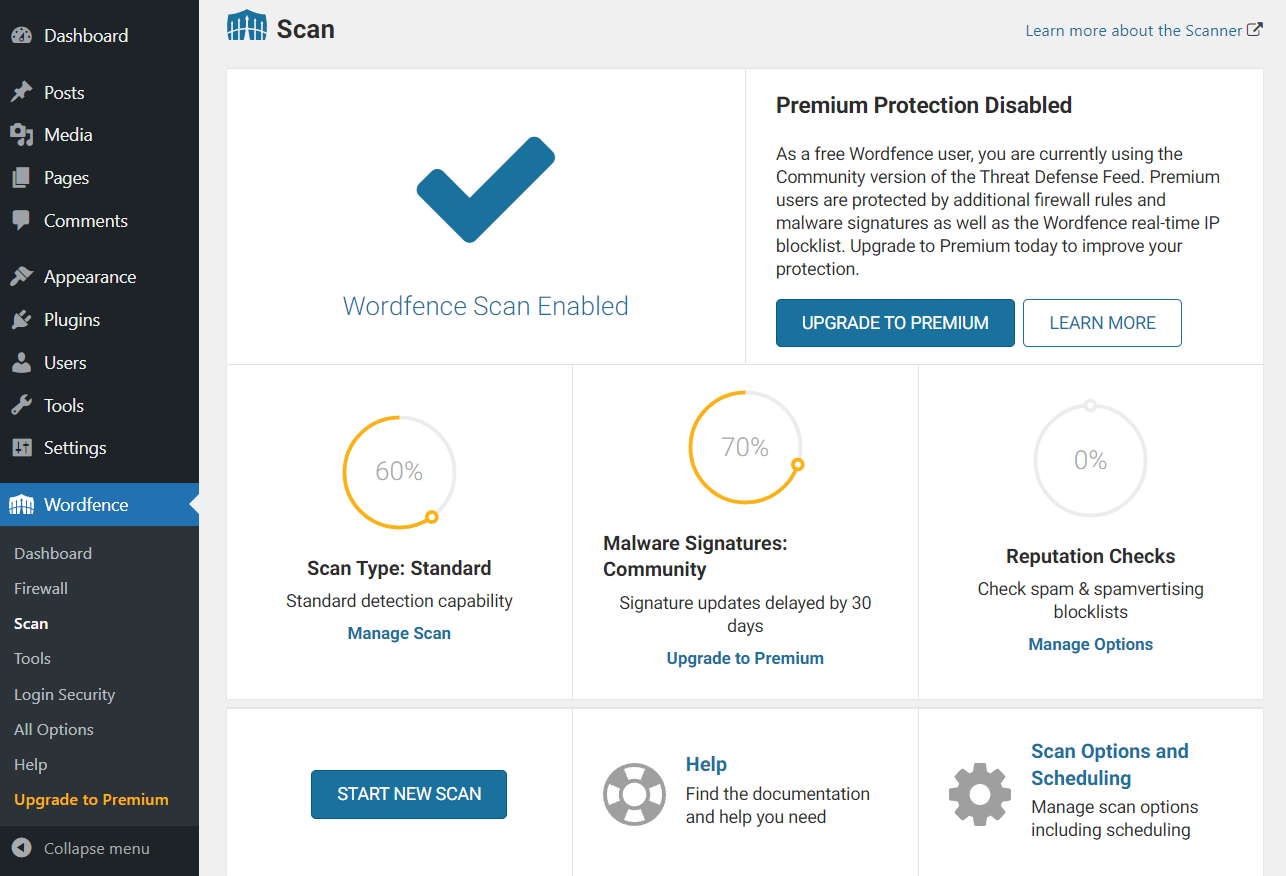
如果插件发现恶意软件感染,那么您可以使用相同的工具清理您的网站。 如果不是,则继续执行下一个解决方案。
值得注意的是,恶意软件删除的成本和方法因插件而异。 因此,在选择安全插件之前,请确保您了解它们。
如果您无法访问 WordPress 仪表板,您可以尝试独立的恶意软件扫描工具,例如 Sucuri SiteCheck(这是 Sucuri 的官方页面)。

3.安装防火墙和CDN
您的网站可能因 DDoS 攻击而崩溃。 为了保护您的网站免受此类攻击,您需要安装防火墙和 CDN。
防火墙是一种安全系统,可监控传入流量并防止不良流量访问站点。
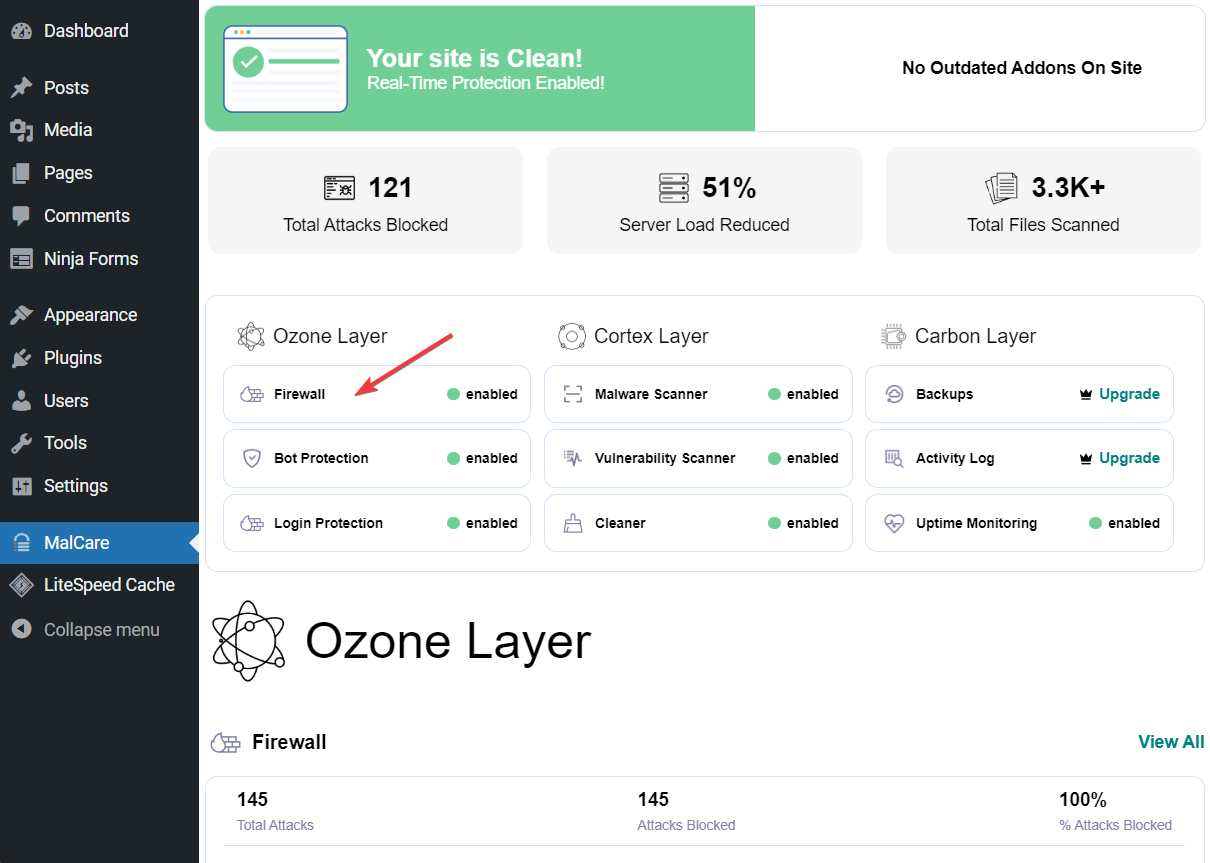
CDN 提供分布式服务器网络,可根据用户的地理位置向用户提供网站内容,以提高速度和性能。
防火墙将识别并阻止恶意流量,CDN 将从其服务器提供站点的缓存副本,从而防止服务器过载和站点崩溃。
4. 切换到更好的托管
托管问题可能会偶尔发生一次,但如果您的 WordPress 崩溃了,然后一次又一次崩溃,那么是时候转向更好的托管提供商了。
多年来,我们测试了不同类型的托管公司,并在各种文章中广泛介绍了它们。
我们在下面列出了一些文章。 检查它们并确保根据您的需求选择托管提供商:
- 顶级免费托管提供商
- 廉价的 WordPress 托管服务
- 最佳共享主机提供商
- 最快的托管公司
- 最佳 WooCommerce 托管服务
- 最佳离岸网络托管提供商
使用上面列表中的优质公司之一将帮助您避免导致 WordPress 崩溃的情况。
WordPress 崩溃了? 永远修复它!
当 WordPress 网站崩溃时,可能很难修复,因为您通常不知道崩溃背后的原因。 常见原因包括软件不兼容、恶意软件感染、DDoS 攻击和托管问题。
尽管很难查明确切原因,但您仍然可以通过一一尝试以下解决方案来修复您的网站:
- 检查插件和主题是否不兼容️
- 扫描并清除恶意软件感染
- 安装防火墙和 CDN
- 切换到更好的托管提供商
对于一些更一般的提示,您可以查看我们的 WordPress 故障排除初学者指南以及 20 个常见 WordPress 错误的解决方案。
如果您对“WordPress 崩溃”问题有任何疑问,请在下面的评论部分告诉我们。
